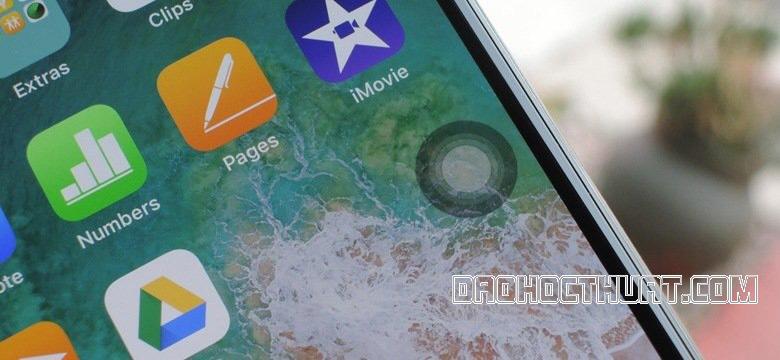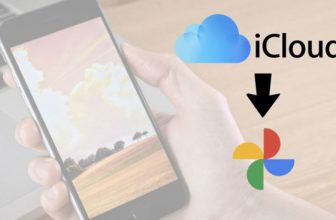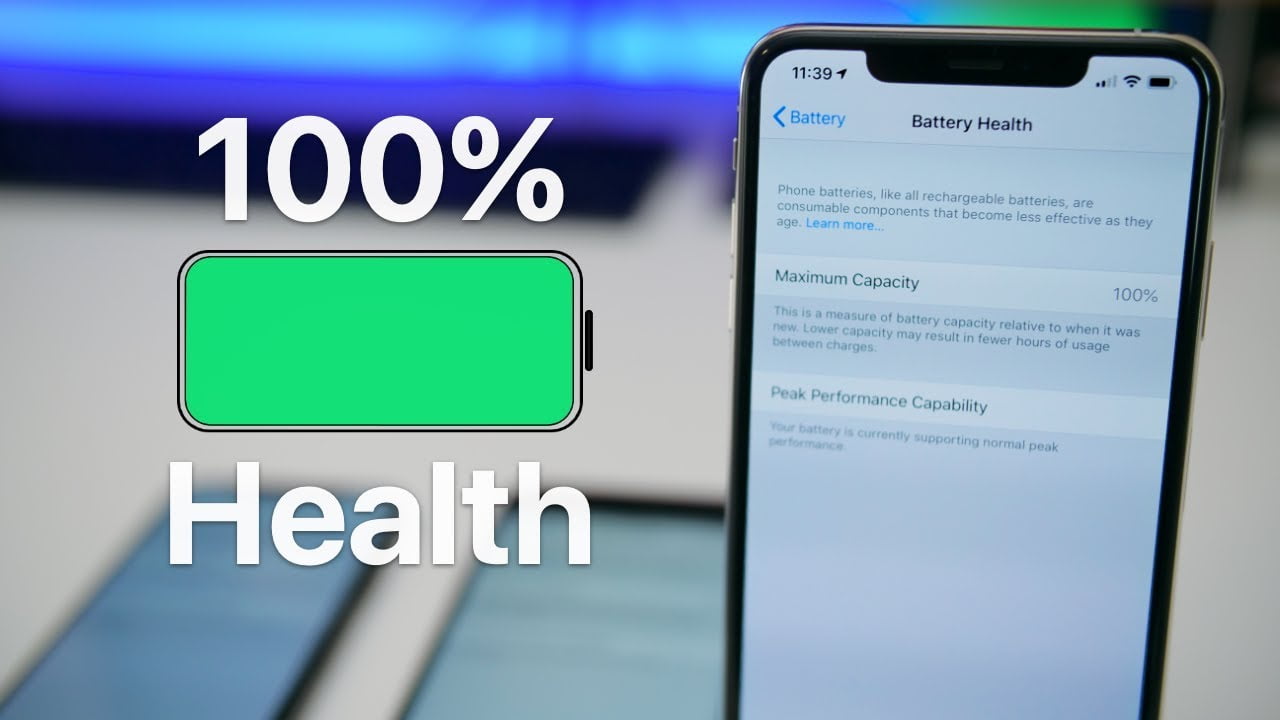Với những tín đồ của Apple thì chắc đã biết iCloud là gì? cũng như cách sử dụng iCloud. Nhưng cũng có không ít người đang sử dụng Macbook muốn biết cách cài đặt iCloud lên máy tính của mình. Cũng như tìm hiểu về các tính năng hấp dẫn khác trên iCloud. Cùng daohocthuat.com tìm hiểu cách tạo iCloud lên máy tính như thế nào nhé.
iCloud là gì?
iCloud là một ứng dụng được nghiên cứu và phát triển bởi Apple. iCloud cung cấp cho chúng ta một “không gian” có dung lượng cực lớn để lưu trữ các dữ liệu như: danh bạ, hình ảnh, âm thanh,… Tất cả dữ liệu trên iCloud được đồng bộ trên một số thiết bị khác như: các thiết bị iOS, macOS và AppleWatch.
Tuy nhiên, có một sự thật là bạn có thể tạo iCloud trên máy tính mà không cần sử dụng các thiết bị từ Apple như Iphone hay Ipad. Hãy cùng daohocthuat khám phá cách tạo Icloud trên máy tính siêu đơn giản ngay thôi nào.
Hướng dẫn cách tạo iCloud trên máy tính
Để sở hữu tài khoản iCloud, bạn truy cập vào trình duyệt web phổ biến có trên máy tính như: Chrome, Firefox, Cốc Cốc và thực hiện lần lượt các bước sau:
Bước 1: Copy đường link: https://appleid.apple.com/account#!&page=create dán vào thanh tìm kiếm. Ngay lập tức trang web đăng ký tài khoản iCloud sẽ hiện ra.
Bước 2: Điền đầy đủ các thông tin cơ bản như quốc gia, họ tên, ngày sinh, email, mật khẩu,…theo yêu của trang
Một số điểm cần lưu ý:
- Tài khoản Gmail bạn đăng ký phải còn sử dụng và chưa từng đăng ký iCloud trước đó.
- Mật khẩu iCloud cphải đảm bảo có ít nhất 8 ký tự bao gồm chữ thường, chữ hoa và số. Điều này giúp tăng cường tính bảo mật, bảo vệ thông tin dữ liệu cá nhân của người dùng.
Bước 3: Điền thông tin bảo mật cần thiết bằng cách nhấp vào trả lời các câu hỏi phía dưới. Bạn có thể trả lời bằng tiếng Anh hay tiếng Việt đều được.
Bước 4: Sau đó người dùng sẽ nhận được yêu cầu nhập mã xác minh (6 số). Bạn lấy số bằng cách truy cập vào tài khoản Gmail đã nhập và tìm vào thư của Apple. Tiến hành nhập mã xác mình rồi chọn Continue để tiếp tục.
Vậy là bạn đã tạo tài khoản iCloud thành công rồi đấy. Bạn hoàn toàn có thể sử dụng tài khoản này lưu trữ các thông tin cần thiết. Tuy nhiên, bạn chỉ có thể lưu trữ tối đa dung lượng là 5GB miễn phí. Nếu cần nhiều hơn bạn phải nâng cấp lên phiên bản trả phí để nhận có được những trải nghiệm tốt hơn.
Những lưu ý quan trọng khi sử dụng iCloud
Sau khi đã biết cách tạo tài khoản iCloud bạn cũng cần biết cách bảo vệ dữ liệu cá nhân của mình. Bởi lẽ, một số người dùng sử dụng tài khoản iCloud để mua hàng trên Appstore, xác định vị trí điện thoại. Vì thế, bảo mật luôn phải được đề cao bằng cách:
- Tự tạo tài khoản iCloud cho riêng mình, không nhờ người khác làm giúp và không sử dụng chung.
- Không chia sẻ tài khoản iCloud với bạn bè hoặc người lạ
- Không dùng mật khẩu quá quen thuộc và dễ đoán, bạn nên đa dạng mật khẩu để tăng tính an toàn cho dữ liệu
- Nên dùng ít nhất 2 lớp bảo mật cho tài khoản Email (Gmail, Yahoo hoặc Outlook) bạn đã sử dụng để đăng ký iCloud.
Trên đây là tất tần tật cách tạo tài khoản iCloud cũng như những lưu ý cần thiết trong quá trình sử dụng. Hy vọng bài biết đã có thể giải đáp được một số thắc mắc của các bạn. Từ đó bạn có thể tự mình tạo tài khoàn iCloud và có những cách bảo mật tốt nhất.
[adinserter block="5"]